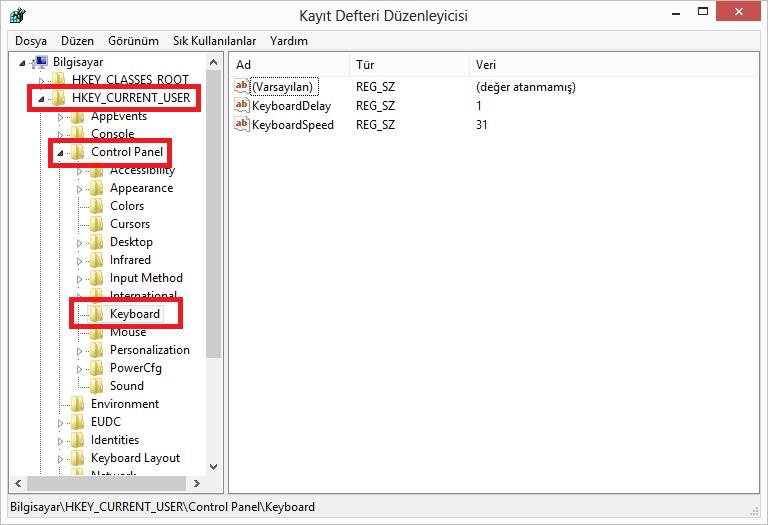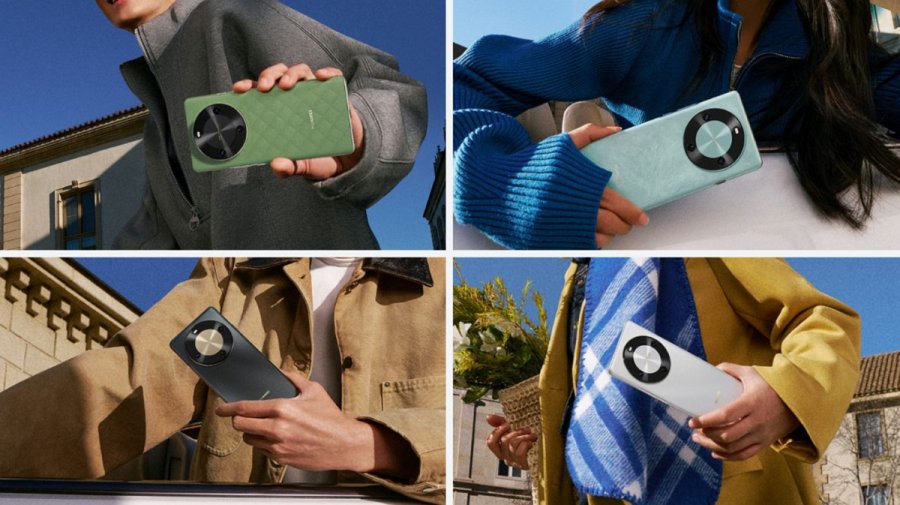Bu yazımızda sizlere Windows 8de numlock ayarları nasıl yapılır ve numlock’u sürekli açık hale nasıl getiririz detaylı anlatıyoruz.
Bilgisayarınız açıldığında her defasında Numpadi kullanmak için Numlock tuşuna basmak zorunda kalıyoruz. Ancak bunu değiştirmek mümkün. Windows8 de Numlock ayarları yaparak her seferinde değiştirmek zorunda kalmayız.
Bilgisayar Açıldığında Numlock Neden Kapalı Olur?
Windows 8 işletim sisteminde veya farklı işletim sistemlerinde varsayılan ayarlar mevcuttur. Bu ayarlar bilgisayarın otomatik uykuya geçmesi uyku süresi numlock kapanması gibi ayarlar mevcuttur. Eğer bilgisayarınızda her yeniden başlatma yaptığınızda numlock otomatik bir şekilde kapalı ise varsayılan ayarı bu şekildedir. Ancak bunu düzeltmek mümkündür.
Bilgisayarınızın uykuya geçme veya uyku moduna hiç geçmemesini ayarladığınız gibi bunu da değiştirebilirsiniz. Ancak bunu yapmak için bazı işlem adımları mevcuttur. Bilgisayarınızda numlock ayarlarınızı değiştirebileceğiniz bu yazımız sorununuzu giderecektir.
Windows 8de Numlock Ayarları
Bilgisayarınızda Numlock otomatik olarak her açıldığında açık kalmasını istiyorsanız bu işlemleri yapınız. Öncelikle bilgisayarınızda Başlat düğmesine tıklayınız. Ardından Çalıştır seçeneğine tıklayınız. Ayırca bilgisayarınızda Windows tuşuna basılı tutarak R tuşuna basınız. Böylece Çalıştır penceresine ulaşınız. Daha sonra bu metin yazacağınız alana regedit yazarak Tamam butonuna tıklayınız.
Karşınıza Kayıt Defteri Düzenleyicisi ekranı gelecektir. Karşınıza bir çok seçenek gelecektir. Bu seçenekler arasında doğru klasörler arasında ilerlemek için aşağıdaki adımları izleyiniz.
HKEY_CURRENT_USER klasörüne giriniz. Ardından Control Panel klasörüne girin. Daha sonra Keyboard klasörüne giriniz. Windows 8de numlock ayarları için bu şekilde düzenleme yapabileceğiniz ekrana ulaşıyorsunuz.
Sağ kısımda ekranda bolca boş beyaz ekran olacaktır. Boş bir ekranda farenin sağ tuşuna tıklayız. Görselde görüldüğü üzere yeni seçeneği bulunuyor. Ardından Yeni seçeneğine tıklayınız. Daha sonra Dize Değeri seçeneğini tıklayınız.
Böylece ekrana metin yazacağınız bir panel gelecektir. Daha sonra bu panele InitialKeyboardIndicators yazarak Enter tuşuna basınız.
InitialKeyboardIndicators anahtarına çift tıklayarak Değer verisi kısmına 2 yazıp Tamam butonuna tıklayınız.
Artık bilgisayarınızı yeniden başlattığınızda Numlock ışığınızın her açılışta yandığını fark edeceksiniz. Böylece bilgisayarınızı her açtığınızda Numlock tuşu üzerinden aktif etmenize gerek olmayacaktır. Umarız Windows8de numlock ayarları nasıl yapıldığını anlattığımız bu makalemiz sizler için faydalı oldu. Ayrıca Windows 8 Sistem görüntüsü yedeklemesini anlattığımız yazımızı da inceleyebilirsiniz.